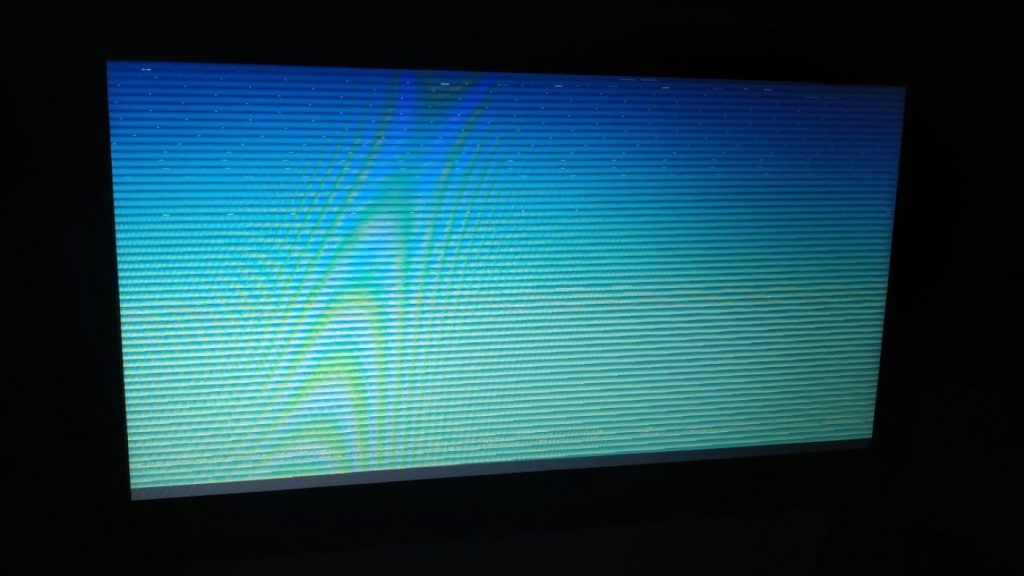Você liga seu notebook e, de repente, linhas horizontais surgem na tela, como se estivessem dividindo a imagem em faixas. Calma, não precisa entrar em pânico! Essa situação, embora pareça assustadora, pode ser facilmente solucionada geralmente.
Leia também: Tela do notebook com listras? Descubra como resolver
Por que as linhas horizontais aparecem?
Diferentes fatores podem ser responsáveis por esse problema:
- Drivers desatualizados: A placa gráfica precisa dos drivers corretos para funcionar em harmonia com o sistema operacional. Se eles estiverem desatualizados, podem gerar linhas na tela.
- Cabos com defeito: O cabo de vídeo ou o cabo flat, responsável pela conexão entre a placa-mãe e a tela, podem apresentar falhas e causar as linhas.
- Problemas no hardware: Em casos mais sérios, o problema pode estar na própria placa gráfica ou em outros componentes do hardware do notebook.
Como identificar a causa das linhas horizontais:
- Verifique a BIOS: Acesse a BIOS e veja se as linhas persistem. Se sim, o problema provavelmente está no hardware. Se não, o software pode ser o culpado.
- Atualize os drivers: Baixe e instale os drivers mais recentes da placa gráfica no site do fabricante do seu notebook.
- Teste com um monitor externo: Conecte o notebook a um monitor externo para verificar se as linhas persistem. Se não, o problema está na tela do notebook.
Soluções para linhas horizontais na tela do notebook:
1. Reconecte o cabo de vídeo:
- Desligue o notebook e desconecte o cabo de vídeo.
- Aguarde alguns segundos e reconecte o cabo firmemente.
- Ligue o notebook e veja se as linhas desapareceram.
2. Substitua o cabo flat:
- Se o cabo flat estiver danificado, você precisará substituí-lo por um novo.
- Essa operação pode ser complexa e exige cuidado. É recomendável buscar ajuda de um técnico especializado.
3. Ajuste a resolução da tela:
- Clique com o botão direito do mouse na área de trabalho e selecione “Configurações de tela”.
- Em “Resolução”, escolha a opção “Recomendado”.
- Reinicie o notebook e verifique se as linhas desapareceram.
4. Execute o DISM:
- Abra o Prompt de Comando como administrador.
- Digite os comandos “DISM.exe /Online /Cleanup-image /Scanhealth” e “DISM.exe /Online /Cleanup-image /Restorehealth“.
- Pressione Enter após cada comando.
- Reinicie o notebook e veja se as linhas sumiram.
5. Restaure o sistema:
- Se nada funcionar, tente restaurar o sistema para um ponto anterior em que as linhas não existiam.
6. Procure ajuda profissional:
- Se você não se sentir confortável para realizar as soluções acima, procure um técnico especializado para te auxiliar.
Dicas importantes:
- Faça backup dos seus dados: Antes de realizar qualquer procedimento, faça backup dos seus dados importantes para evitar perdas.
- Tenha cuidado ao abrir o notebook: Se você precisar abrir o notebook para substituir o cabo flat, tenha cuidado para não danificar outros componentes.
- Utilize ferramentas de diagnóstico: Existem ferramentas de diagnóstico que podem te ajudar a identificar o problema com mais precisão.
As linhas horizontais na tela do notebook podem ser um problema incômodo, mas nem sempre significam um problema sério. Com as dicas acima, você poderá resolver a situação na maioria dos casos. No entanto, se você não se sentir confortável para realizar as soluções ou se o problema persistir, procure ajuda de um técnico especializado.